 |
 |
|
||
 |
||||
طباعة المستندات
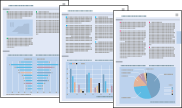
تحميل الورق
راجع الأقسام التالية للتعرف على تفاصيل تحميل الورق.
عند استخدام ورق Epson الخاص، ارجع إلى القسم أدناه.
إعدادات الطابعة في نظام التشغيل Windows
 |
افتح الملف الذي تريد طباعته.
|
 |
قم بالوصول إلى إعدادات الطابعة.
|
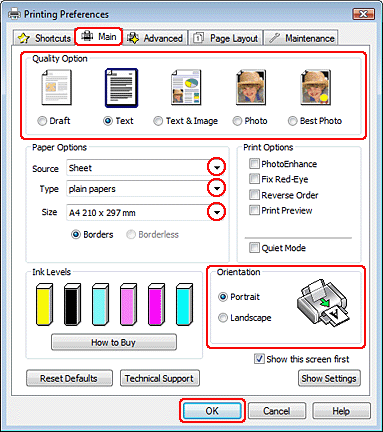
 |
انقر فوق علامة التبويب Main (رئيسي) ثم حدد أحد إعدادات Quality Option (خيار الجودة) التالية:
|
Draft (مسودة) للمسودات الخشنة ذات جودة الطباعة الأقل
Text (نص) لمستندات النص فقط مع جودة نص أعلى
Text & Image (نص وصورة) للمستندات عالية الجودة التي تشتمل على نصوص وصور
 |
حدد Sheet (ورقة) كإعداد Source (المصدر).
|
 |
حدد إعداد Type (النوع) المناسب.
|
 |
حدد إعداد Size (حجم) مناسب. يمكنك أيضًا تحديد حجم ورق مخصص. لمعرفة التفاصيل، انظر التعليمات الفورية.
|
 |
حدد Portrait (طولي) (طويل) أو Landscape (عرضي) (عريض) لتغيير اتجاه المطبوعات.
|
 |
انقر فوق OK (موافق) لإغلاق إطار إعدادات الطابعة.
|
 |
اطبع الملف.
|
إعدادات الطابعة في نظام التشغيل Mac OS X 10.5 أو 10.6
اتبع هذه الخطوات لضبط إعدادات الطابعة.
 |
افتح الملف الذي تريد طباعته.
|
 |
قم بالوصول إلى مربع الحوار Print (طباعة).
|
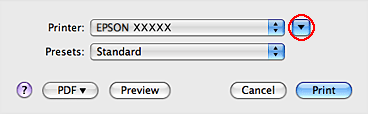
 |
انقر فوق الزر
 لتوسيع مربع الحوار هذا. لتوسيع مربع الحوار هذا. |
 |
حدد الطابعة التي تستخدمها كإعداد Printer، ثم قم بإجراء الإعدادات المناسبة.
|
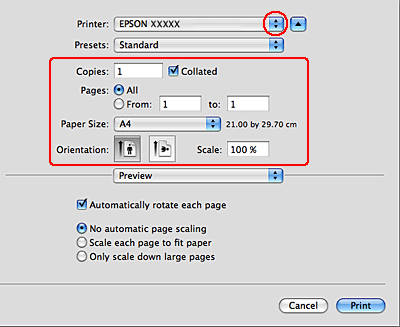
 ملاحظة:
ملاحظة:|
قد لا يمكنك تحديد بعض العناصر في مربع الحوار هذا وفقًا للتطبيق الذي تستخدمه. إذا كان الأمر كذلك، فانقر فوق Page Setup في القائمة File (ملف) بالتطبيق، ثم قم بضبط الإعدادات المناسبة.
|
 |
حدد Print Settings من القائمة المنبثقة.
|
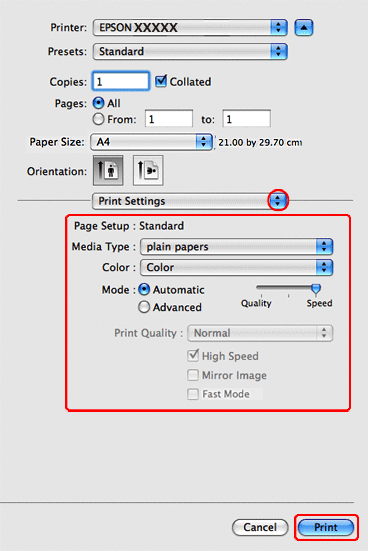
 |
أدخل الإعدادات التي تريد استخدامها للطباعة. انظر التعليمات الفورية لمعرفة المزيد من التفاصيل حول Print Settings.
|
 |
انقر فوق Print (طباعة) لبدء الطباعة.
|
إعدادات الطابعة في نظام التشغيل Mac OS X 10.4
 |
افتح الملف الذي تريد طباعته.
|
 |
قم بالوصول إلى مربع الحوار Page Setup.
|
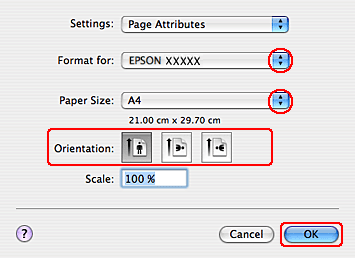
 |
حدد الطابعة التي تستخدمها في الإعداد Format for.
|
 |
حدد إعدادي Paper Size (حجم الورق) وOrientation (الاتجاه) المناسبين. يمكنك أيضًا تحديد حجم ورق مخصص. للتعرف على التفاصيل، انظر التعليمات الفورية.
|
 |
انقر فوق OK (موافق) لإغلاق مربع الحوار Page Setup.
|
 |
قم بالوصول إلى مربع الحوار Print (طباعة).
|
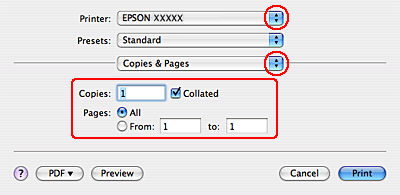
 |
حدد الطابعة التي تستخدمها كإعداد Printer. ثم قم بضبط إعدادات Copies & Pages.
|
 |
حدد Print Settings من القائمة المنبثقة.
|
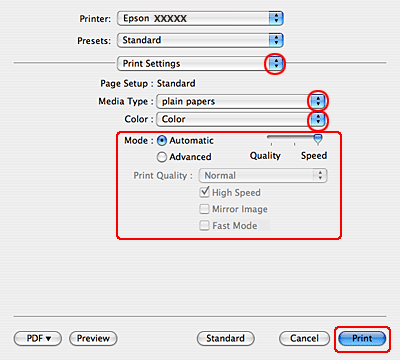
 |
حدد إعدادات Media Type (نوع الوسائط) وColor (اللون) وMode (وضع) المناسبة. انظر التعليمات الفورية لمعرفة المزيد من التفاصيل حول Print Settings.
|
 |
انقر فوق Print (طباعة) لبدء الطباعة.
|
